Apple iPhone tidak memiliki cara untuk membuat tanda tangan untuk pesan teks seperti yang Anda bisa untuk email. Ada beberapa aplikasi di iTunes yang mengklaim melakukan ini untuk Anda, tetapi saya tidak merekomendasikannya. Mereka cukup murahan, membutuhkan biaya dan sulit untuk digunakan. Anda harus beralih antara teks dan aplikasi untuk memasukkan tanda tangan. Siapa yang ingin menambahkan langkah dan waktu ekstra itu?
Untungnya, saya menemukan cara untuk menambahkan semacam tanda tangan di akhir semua pesan teks keluar saya (dan iMessages) menggunakan pintasan keyboard. Hanya perlu beberapa saat untuk mengatur salah satunya dan Anda dapat dengan mudah menyisipkannya di akhir setiap pesan teks.
CATATAN – Metode ini dapat digunakan untuk setiap dan semua frasa yang Anda ketikkan secara teratur ke dalam pesan seperti URL, nomor telepon, alamat, atau apa pun yang sering Anda gunakan. Cukup ikuti langkah-langkah di bawah ini untuk membuat pintasan keyboard baru, lalu gunakan saat Anda mengetik!
Untuk membuat pintasan keyboard:
- Dari layar Beranda, buka “Pengaturan“.
- Memilih "Umum“.
- Gulir ke bawah untuk menemukan "Papan ketik” dan ketuk di atasnya.
- Pilih "Penggantian Teks“.
- Pilih + di sudut kanan atas untuk menambahkan pintasan baru.
- Dalam "Frasa”, ketikkan apa pun yang ingin Anda gunakan sebagai pintasan atau tanda tangan dalam pesan teks. Ingatlah bahwa teks seharusnya pendek, jadi jangan membuat sesuatu yang terlalu panjang di sini.
- Dalam "Jalan pintas”, ketik pintasan 2-3 huruf yang akan Anda gunakan untuk memunculkan tanda tangan ini di dalam teks. Setelah selesai, ketuk tombol “Menyimpan” di pojok kanan atas layar.
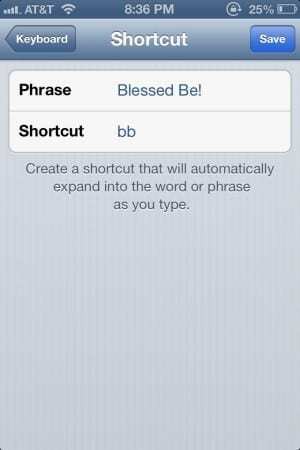
Menggunakan Pintasan sebagai Tanda Tangan Anda
Dalam contoh foto saya di atas, saya memilih untuk menampilkan frasa singkat “Blessed Be” di akhir pesan teks saya. Ketika saya menyelesaikan pesan teks, saya cukup mengetik bb di akhir dan pintasan saya akan muncul. Saya kemudian cukup mengetuk bilah spasi dan iOS menempatkan pintasan/tanda tangan di dalam pesan untuk saya.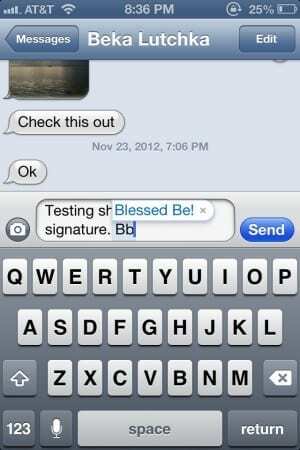
Jadilah kreatif – jika Anda ingin mengakhiri teks Anda dengan sesuatu seperti:
~Kat Armstrong- https://katarmstrong.com ~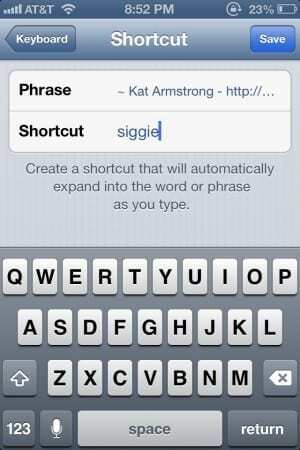
Anda akan mengetik ini ke dalam bidang Frase di layar untuk membuat pintasan. Untuk pemicu pintasan, Anda kemudian dapat menggunakan sesuatu seperti "siggie" untuk memicunya.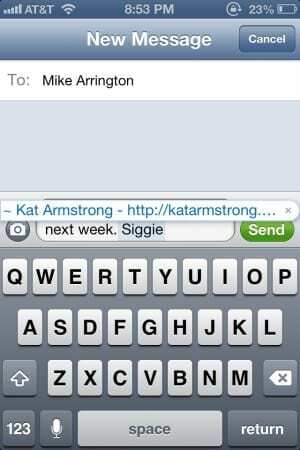
Anda dapat memilih untuk menggunakan apa pun yang Anda inginkan sebagai "tanda tangan" pintasan Anda – pendek biasanya selalu lebih baik saat mengirim SMS. Demikian juga, pintasan pemicu harus sekitar 2-3 huruf untuk sebagian besar dan mudah diingat. Anda mencoba menghemat waktu, bukan menambah masalah Anda.